Интерфейс во время захвата DV-видео
В далеком 1996 году мне впервые попала в руки цифровая видеокамера, и с тех пор я остаюсь большим поклонником цифрового видео. Помимо того что цифровое видео легко переносить на компьютер, оно, как правило, обладает более высоким качеством, чем видео на аналоговых камерах. Кроме того, цифровые видеокамеры записывают время и дату каждой съемки, поэтому Pinnacle Studio 9.0 может разделять видеоматериал на сцены. Таким образом, вы сможете быстро находить те фрагменты, которые захотите использовать в проекте.
Термин "видеозахват" получил распространение в те времена, когда передача видео из камеры на компьютер происходила при помощи "карты видеозахвата". Эта карта преобразовывала аналоговый сигнал в цифровой, а затем сжимала полученный результат, чтобы он поместился на диск. Сейчас все это таинство происходит внутри самой цифровой камеры, которая хранит видео на ленте в оцифрованном, а не аналоговом виде. Таким образом, захват видео с цифровой видеокамеры больше похож на простую передачу файла, иногда этот процесс так и называют – импорт файла. Как бы ни назывался сам процесс, передача цифрового видео с камеры на компьютер – дело очень простое. Вам не надо указывать разрешение видеоклипа или изменять громкость звука, достаточно нажать на кнопки Начать захват и Остановить захват.
Тот же самый кабель, по которому передается цифровое видео на компьютер, позволяет управлять самой камерой. Поэтому вы можете остановить, запустить, перемотать ленту в цифровой видеокамере непосредственно из Studio, что весьма удобно. Этой возможности лишены многие аналоговые камеры. В целом захват цифрового видео представляет собой быстрый, безболезненный и управляемый процесс.
Давайте познакомимся с инструментами, которые используются для управления и наблюдения за процессом переноса цифрового видео. Заметьте, что интерфейс Studio для переноса на компьютер цифрового видео отличается от интерфейса, используемого при захвате с аналоговой камеры (о захвате аналогового сигнала рассказывает глава 4).
Вы можете перейти в главное окно режима Захвата, щелкнув по закладке Захват (Capture) в левом верхнем углу окна Studio (рис. 3.1). В этом режиме имеется четыре основных компонента: Альбом (Album), в котором Studio отображает полученные видеоматериалы. Плеер (Player), в кого ром отображается видеоклип непосредственно во время его получения, Панель видеокамеры (Camcorder Controller) и Дискомер (Diskometer).
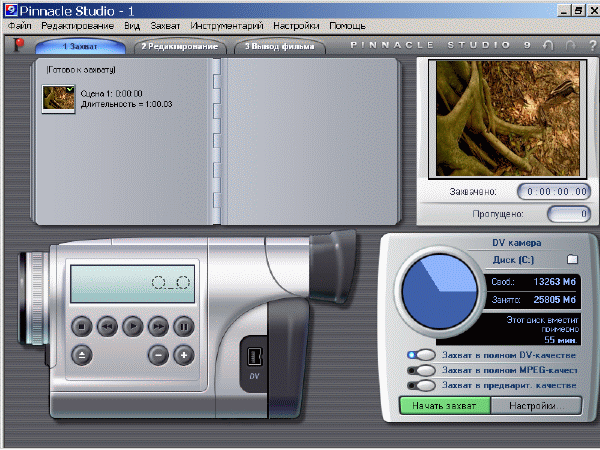
Рис. 3.1. В процессе переноса цифрового видео вы будете работать с четырьмя окнами: Альбом, Плеер, Панель видеокамеры и Дискомер
Альбом (Album). Здесь отображаются все сохраненные на диске видеофрагменты, хотя вы не можете просмотреть их, пока находитесь в режиме Захват. Заметьте, что в Альбоме виден только один, последний полученный файл. Если же вы включите функцию разбиения на сцены (см. врезку "Автоматическое разбиение на сцены"), каждая сцена из этого файла также станет видна в окне Альбом. Именно поэтому вы видите несколько кнопок на рис. 3.1. Если в правом верхнем углу Альбома появляется маленькая белая стрелка, значит, все сцены не поместились на одной странице окна, и, щелкнув по ней, вы перейдете на страницу с остальными сценами.
— Регулярная проверка качества ссылок по более чем 100 показателям и ежедневный пересчет показателей качества проекта.
— Все известные форматы ссылок: арендные ссылки, вечные ссылки, публикации (упоминания, мнения, отзывы, статьи, пресс-релизы).
— SeoHammer покажет, где рост или падение, а также запросы, на которые нужно обратить внимание.
SeoHammer еще предоставляет технологию Буст, она ускоряет продвижение в десятки раз, а первые результаты появляются уже в течение первых 7 дней. Зарегистрироваться и Начать продвижение
Studio сохраняет файлы либо во время их приема, либо, если это MPEG-файлы, сразу же после приема (прежде чем сохранить такие файлы, программа должна еще преобразовать их в формат MPEG). В любом случае для сохранения файлов не требуется вмешательство пользователя. Как только вы приступите к приему другого файла, все ранее перенесенные на диск файлы исчезнут из окна Альбом. Беспокоиться не стоит – с ними все в порядке, вы найдете их снова, перейдя в режим Редактирование (Edit).
Плеер (Player). Заметьте, что в этом окне нет никаких элементов управления. Роль Плеера во время переноса файлов сводится лишь к предварительному просмотру принимаемого видео и выводу информации о числе пропущенных кадров. Чтобы воспроизвести принятые файлы, вы должны переключиться в режим Редактирование.
Панель видеокамеры (Camcorder Controller). Управляющие элементы на этой панели повторяют кнопки на вашей цифровой камере (рис. 3.2). С их помощью вы можете перемотать пленку и найти нужные сцены.

Рис. 3.2. Панель видеокамеры позволяет управлять вашей цифровой видеокамерой
